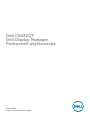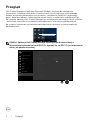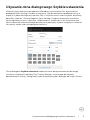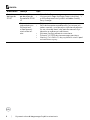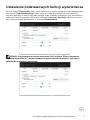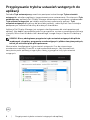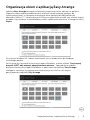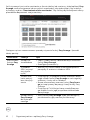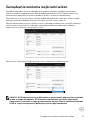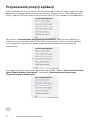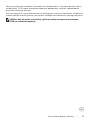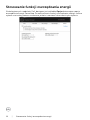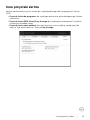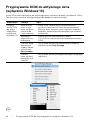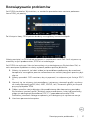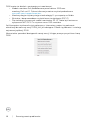Model: C5522QT
Formalne oznaczenie modelu: C5522QTt
Dell C5522QT
Dell Display Manager
Podręcznik użytkownika

UWAGA: UWAGA wskazuje ważną informację, która może pomóc w
lepszym wykorzystaniu posiadanego produktu.
Copyright © 2021 Dell Inc. lub jej oddziały. Wszelkie prawa zastrzeżone. Dell, EMC i inne znaki
towarowe, są znakami towarowymi Dell Inc. lub jej oddziałów. Inne znaki towarowe mogą być
znakami towarowymi ich odpowiednich właścicieli.
2021 – 01
Rev. A00

| 3
Spis treści
Przegląd ................................................ 4
Używanie okna dialogowego Szybkie ustawienia........... 5
Ustawienie podstawowych funkcji wyświetlacza ............7
Przypisywanie trybów ustawień wstępnych do aplikacji..... 8
Organizacja okien z aplikacją Easy Arrange ................ 9
Zarządzanie wieloma wejściami wideo ....................11
Przywracanie pozycji aplikacji ........................... 12
Stosowanie funkcji oszczędzania energii ................. 14
Inne przyciski skrótu.................................... 15
Przypisywanie DDM do aktywnego okna (wyłącznie Windows
10) .................................................... 16
Rozwiązywanie problemów ..............................17
Spis treści | 3

4 | Przegląd
Przegląd
Dell Display Manager to aplikacja Microsoft Windows używana do zarządzania
Wyświetlacz lub grupą monitorów. Umożliwia ona ręczną regulację wyświetlanego
obrazu, przypisanie automatycznych ustawień, zarządzanie zasilaniem, organizację
okien, obracanie obrazu i wykonywanie innych funkcji w wybranych monitorach Dell.
Po instalacji, aplikacja Dell Display Manager jest uruchamiana po każdym starcie systemu
i umieszcza swoją ikonę w zasobniku powiadamiania. Informacja o podłączonych
do systemu monitorach jest dostępna po najechaniu kursorem na ikonę zasobnika
powiadamiania.
Dell C5522QT - Standard
UWAGA: Aplikacja Dell Display Manager wykorzystuje do komunikacji z
Wyświetlacz użytkownika kanał DDC/CI. Upewnij się, że DDC/CI jest włączone w
menu, jak pokazano poniżej.
Brightness/Contrast
Dell 55 Monitor
Others
Color
Display
Input Source
Audio
Menu
Personalize
DDC/CI
On
Display Info
Firmware
HDMI CEC
LCD Conditioning
Reset Others
Factory Reset
IP Address
Service Tag

Używanie okna dialogowego Szybkie ustawienia | 5
Używanie okna dialogowego Szybkie ustawienia
Kliknięcie ikony obszaru powiadomień Menedżer wyświetlacza Dell, otwiera okno
dialogoweQuick Settings (Szybkie ustawienia). Gdy do komputera podłączonych jest
więcej niż jeden obsługiwany monitor Dell, z użyciem menu można wybrać określony
docelowy monitor. Okno dialogowe Quick Settings (Szybkie ustawienia) umożliwia
łatwą regulację jasności, kontrastu, rozdzielczości, układu okna, itd. Umożliwia ono
także włączenie automatycznego przełączania pomiędzy trybami wstępnych ustawień
lub ręczny wybór trybu wstępnego ustawienia.
Dell C5522QT
Okno dialogowe Szybkie ustawienia zapewnia także dostęp do zaawansowanego
interfejsu użytkownika aplikacji Dell Display Manager, używanego do regulacji
podstawowych funkcji, konfiguracji trybu automatycznego i dostępu do innych funkcji.

6 | Używanie okna dialogowego Szybkie ustawienia
UWAGA:
Właściwość Funkcja Opis
Szybki
dostęp do
DDM
Klucz szybkie-
go dostępu do
wywołania DDM
UI
• Ctrl+Shift+D
• Użyj przycisk Page Up/Page Down lub kliknij “>”
w celu obejrzenia wszystkich układów funkcji
Easy Arrange.
Sterowanie
indywidualnym
Wyświetlacz
w konfiguracji
wielu monito-
rów
• Wybierz monitor z rozwijanego pola.
• Jeśli do komputera podłączony jest więcej niż
jeden monitor, na wybranym monitorze pojawia
się na sekundę ikona, aby poinformować użyt-
kownika o wybranym monitorze.
• Wykonaj funkcję autotestu monitora.
• Przenieś UI DDM do sterowanego monitora.
• Naciśnij Ctrl+Shift+D, aby wyświetlić miniUI pod
wskaźnikiem myszy.

Ustawienie podstawowych funkcji wyświetlacza | 7
Ustawienie podstawowych funkcji wyświetlacza
Można wybrać Tryb ręczny, który umożliwia ręczny wybór wstępnie ustawionego trybu
lub wybrać Tryb automatyczny, który stosuje wstępnie ustawiony tryb w oparciu o
aktywną aplikację. Każda zmiana bieżącego trybu ustawień wstępnych jest wyświetlana
w komunikacie ekranowym. Wybrane ustawienie Jasność i Kontrast monitora, można
także bezpośrednio dostosować w zakładce Podstawowe.
Dell C5522QT
UWAGA: Przy podłączeniu wielu monitorów Dell, wybierz “Włącz sterowanie
macierzą wyświetlaczy”, aby zastosować wstępne ustawienia jasności, kontrastu i
kolorów do wszystkich monitorów.
Dell C5522QT

8 | Przypisywanie trybów ustawień wstępnych do aplikacji
Przypisywanie trybów ustawień wstępnych do
aplikacji
Zakładka Tryb automatyczny umożliwia powiązanie określonego Trybu ustawień
wstępnych z określoną aplikacją i jego automatyczne zastosowanie. Po włączeniu Tryb
automatyczny, aplikacja Dell Display Manager automatycznie przełącza na odpowiedni
Tryb ustawień wstępnych, po każdym uaktywnieniu powiązanej aplikacji. Tryb
ustawień wstępnych przypisany do określonej aplikacji, może być taki sam w każdym
podłączonym monitorze lub różny dla różnych monitorów.
Aplikacja Dell Display Manager jest wstępnie skonfigurowana dla wielu popularnych
aplikacji. Aby dodać nową aplikację do listy przypisania, wystarczy przeciągnąć aplikację
z pulpitu, Menu Start Windows lub z dowolnego, innego miejsca i upuścić na bieżącą
listę.
UWAGA: Nie są obsługiwane przypisania trybu ustawień wstępnych dla plików
wsadowych, skryptów, programów uruchamiających i plików niewykonywalnych,
takich jak archiwa zip lub pliki spakowane.
Można także skonfigurować tryb ustawień wstępnych Gra, do używania po
uruchomieniu aplikacji Direct3D w trybie pełnoekranowym. Aby uniemożliwić
korzystaniu przez aplikację z tego trybu, należy jej przypisać inny tryb ustawień
wstępnych.
Dell C5522QT

Organizacja okien z aplikacją Easy Arrange | 9
Organizacja okien z aplikacją Easy Arrange
Aplikacja Easy Arrange pomaga w efektywnej organizacji okien aplikacji na pulpicie.
Najpierw należy wybrać predefiniowany wzorzec układu najlepiej pasujący do
wykonywanej pracy, a następnie przeciągnąć okna aplikacji do zdefiniowanych
obszarów. Naciśnij “>” lub użyj przycisku Strona w górę/Strona w dół, aby znaleźć więcej
układów. Aby utworzyć niestandardowy układ, zaplanuj otwarte okna, a następnie kliknij
Zapisz.
Dell C5522QT
W systemie Windows 10, można zastosować różne układy okien dla każdego
wirtualnego pulpitu.
Jeśli często jest używana funkcja przyciągania Windows, można wybrać “Przytrzymaj
przycisk SHIFT, aby włączyć pozycjonowanie obszaru”. Spowoduje to nadanie
priorytetu funkcji przyciągania Windows w odniesieniu do aplikacji Easy Arrange.
Następnie, może być wymagane naciśnięcie przycisku Shift w celu użycia
pozycjonowania aplikacji Easy Arrange.
Dell C5522QT

10 | Organizacja okien z aplikacją Easy Arrange
Jeśli używanych jest wiele monitorów w formie tablicy lub macierzy, układ aplikacji Easy
Arrange można zastosować do wszystkich monitorów, jako jeden pulpit. Aby włączyć
tę funkcję, wybierz “Rozstawienie wielu monitorów”. Aby funkcja była efektywna należy
prawidłowo dopasować swoje monitory.
Dell C5522QT
Dostępne są inne zaawansowane sposoby używania funkcji Easy Arrange. Sprawdź
tabelę poniżej.
Właściwość Funkcja Opis
Rozszerzona
funkcja Easy
Arrange
Układy nie-
standardowe
• Zapisz i nadaj nazwę 5 dostosowanym wzorcom
funkcji Easy Arrange.
• Skonfiguruj wzorce x*y.
5 układów
MRU (najczęś-
ciej używa-
nych)
• Naciśnij Ctrl+Shift+Home w celu przełączenia
pomiędzy 5 ostatnimi układami MRU.
Zmiana wiel-
kości partycji
bez zatrzymy-
wania
• Przytrzymaj Ctrl podczas zmiany wielkości bieżą-
cego układu funkcji Easy Arrange w celu regulacji
wielkości i liczby cel w układzie.
• Nowo uformowany wzorzec funkcji Easy Arran-
ge jest zapisywany do pozycji ikony funkcji Easy
Arrange.
• Przytrzymaj Ctrl klikając ikonę zmodyfikowane-
go układu w celu jego przywrócenia do układu
domyślnego.
Układy funkcji
Easy Arrange
dla trybu pio-
nowego
• Ikony funkcji Easy Arrange trybu pionowego są
prezentowane, gdy monitor jest obracany.

Zarządzanie wieloma wejściami wideo | 11
Zarządzanie wieloma wejściami wideo
Zakładka Menedżer wejścia udostępnia wygodne sposoby zarządzania wieloma
wejściami wideo, podłączonymi do posiadanego monitora Dell. Bardzo ułatwia to
przełączanie pomiędzy wejściami podczas pracy z wieloma komputerami.
Wymienione są wszystkie porty wejścia wideo dostępne dla monitora. Można nadać
własną nazwę dla każdego wejścia. Po edycji zmiany należy zapisać.
Można zdefiniować przycisk skrótu w celu szybkiego przełączenia na swoje ulubione
wejście oraz inny przycisk skrótu do szybkiego przełączania pomiędzy dwoma
wejściami, przy częstym korzystaniu z nich.
Dell C5522QT
Można użyć rozwijaną listę do przełączania na dowolne źródło wejścia.
Dell C5522QT
UWAGA: DDM komunikuje się z Wyświetlacz nawet wtedy, gdy monitor wyświetla
wideo z innego komputera. DDM można zainstalować na często używanym
komputerze i sterować z niego przełączaniem wejścia. Można także zainstalować
DDM w innych komputerach podłączonych do tego komputera.

12 | Przywracanie pozycji aplikacji
Przywracanie pozycji aplikacji
DDM może pomóc w przywróceniu okien aplikacji do ich pozycji, podczas ponownego
podłączania swojego komputera do monitora(ów). Można uzyskać szybki dostęp do tej
funkcji, poprzez kliknięcie prawym przyciskiem ikony DDM w zasobniku powiadamiania.
Po wybraniu “Automatyczne przywracanie układu okna”, pozycje okien aplikacji są
śledzone i zapamiętywane przez DDM. DDM automatycznie umieszcza okna aplikacji
w ich oryginalnych pozycjach, podczas ponownego podłączania komputera do
monitora(ów).
Aby najpierw przejść z powrotem do ulubionego układu, wybierz “Save current window
layout (Zapisz bieżący układ okna)”, a następnie “Restore saved window layout
(Przywróć zapisany układ okna)”.

Przywracanie pozycji aplikacji | 13
Można używać różne modele monitorów lub rozdzielczości i stosować do nich różne
układy okien. DDM może rozpoznać ponownie podłączany monitor i odpowiednio
przywrócić pozycje aplikacji.
Jeśli wymagana jest wymiana monitora w konfiguracji macierzy monitorów, układ okna
można zapisać przed wymianą i przywrócić układ po zainstalowaniu nowego monitora.
UWAGA: Aby korzystać z tej funkcji, aplikacje należy utrzymać uruchomione.
DDM nie uruchamia aplikacji.

14 | Stosowanie funkcji oszczędzania energii
Stosowanie funkcji oszczędzania energii
W obsługiwanych modelach Dell, dostępna jest zakładka Opcje dostarczająca opcje
oszczędzania energii PowerNap. Po uaktywnieniu funkcji oszczędzania energii, można
wybrać minimalny poziom ustawienia jasności monitora lub ustawić tryb uśpienia.
Dell C5522QT

Inne przyciski skrótu | 15
Inne przyciski skrótu
Można zdefiniować przyciski skrótu dla szybkiego dostępu do następujących funkcji
DDM:
• Przycisk skrótu do programu: do szybkiego otwierania okna dialogowego Szybkie
ustawienia .
• Przycisk skrótu MRU funkcji Easy Arrange: do szybkiego zastosowania 5 ostatnio
używanych układów okien.
• Przycisk skrótu okna aplikacji: do uruchamiania menu szybkiej konfiguracji dla
opcji w Tryb automatyczny i funkcja Easy Arrange.
Ctrl + shift + Num 2
Ctrl + shift + Num 4
Ctrl + shift + Num 3
Dell C5522QT

16 | Przypisywanie DDM do aktywnego okna (wyłącznie Windows 10)
Przypisywanie DDM do aktywnego okna
(wyłącznie Windows 10)
Ikonę DDM można przypisać do aktywnego okna na którym pracuje użytkownik. Kliknij
ikonę w celu uzyskania łatwego dostępu do podanych poniżej funkcji.
Właściwość Funkcja Opis
Przypisy-
wanie DDM
do aktyw-
nego okna
(wyłącznie
Windows 10)
Zmiana usta-
wień wstęp-
nych lub prze-
rzucenie do
innych partycji
• Ikona DDM została przypisana do aktywne-
go okna, a użytkownik może łatwo przełączyć
pozycję okna, zmienić tryb wstępnych ustawień
kolorów i automatycznie powiązać tryb ustawień
wstępnych.
Wyzwalacz
przycisku uru-
chomienia
• Naciśnięcie na uruchomionym oknie
Ctrl+Shift+Ins także uruchamia powiązane menu
DDM.
Przenieś okno
aplikacji po-
między komór-
kami funkcji
Easy Arrange
• Wyślij okno aplikacji do poprzedniej/następnej
komórki funkcji Easy Arrange.
Przenieś
okno aplikacji
pomiędzy mo-
nitorami
• Wyślij okno aplikacji do poprzedniego/następnego
monitora.

Rozwiązywanie problemów | 17
Rozwiązywanie problemów
Jeśli DDM nie działa z Wyświetlacz, w zasobniku powiadamiania zostanie pokazana
ikona DDM, jak poniżej.
Po kliknięciu ikony, DDM pokaże bardziej szczegółowy komunikat błędu.
Należy pamiętać, że DDM działa wyłącznie z monitorami marki Dell. Jeśli używane są
monitory innych producentów, DDM ich nie obsługuje.
Jeśli DDM nie wykrywa i/lub nie komunikuje się z obsługiwanym Wyświetlacz Dell, w
celu rozwiązania problemu należy wykonać podane poniżej działania:
1. Należy się upewnić, że kabel wideo jest prawidłowo podłączony do monitora i
komputera; szczególnie pewnie zamocowane na swoich pozycjach powinny być
złącza.
2. Należy sprawdzić OSD monitora, aby się upewnić, że włączona jest funkcja DDC/
CI.
3. Upewnij się, że używany jest prawidłowy i najnowszy sterownik grafiki, uzyskany
ze strony dostawcy grafiki (Intel, AMD, NVIDIA, itd.). Sterownik grafiki jest często
przyczyną błędów DDM.
4. Odłącz wszelkie stacje dokujące lub przedłużacze albo konwertery pomiędzy
Wyświetlacz i portem grafiki. Niektóre tanie przedłużacze, huby lub konwertery,
mogą nie obsługiwać prawidłowo DDC/CI i spowodować awarię DDM.
Zaktualizuj sterownik takiego urządzenia, jeśli dostępna jest najnowsza wersja.
5. Uruchom ponownie komputer.

18 | Rozwiązywanie problemów
DDM może nie działać z następującymi monitorami:
• Modele monitora Dell produkowane przed rokiem 2013 oraz
monitory Dell serii D. Dalsze informacje można uzyskać pod adresem
www.dell.com/support/monitors.
• Monitory do gier wykorzystujące technologię G-sync opartą na Nvidia
• Wirtualne i bezprzewodowe wyświetlacze nie obsługują DDC/CI
• Dla niektórych wczesnych modeli monitorów DP 1.2, może być konieczne
wyłączenie MST/DP 1.2 z użyciem menu OSD monitora
Jeśli komputer użytkownika jest połączony z Internetem, pojawi się polecenie
aktualizacji do nowszej wersji DDM, jeśli jest dostępna. Zaleca się pobranie i instalację
najnowszej aplikacji DDM.
Można także sprawdzić dostępność nowej wersji, klikając prawym przyciskiem ikonę
DDM.
-
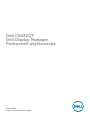 1
1
-
 2
2
-
 3
3
-
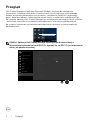 4
4
-
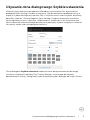 5
5
-
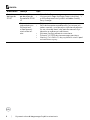 6
6
-
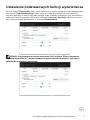 7
7
-
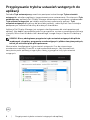 8
8
-
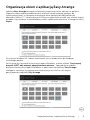 9
9
-
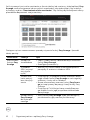 10
10
-
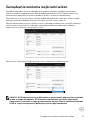 11
11
-
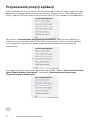 12
12
-
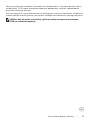 13
13
-
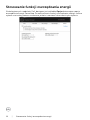 14
14
-
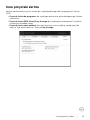 15
15
-
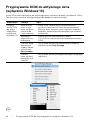 16
16
-
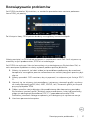 17
17
-
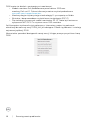 18
18